Chào bạn, nếu bạn đang đau đầu vì website WordPress của mình tải chậm, khiến khách truy cập cảm thấy sốt ruột và ảnh hưởng đến thứ hạng trên Google, thì bài viết này chính là dành cho bạn.
Tôi là Võ Đỗ Khuê, Co-founder của ZoneCloud, với hơn 10 năm kinh nghiệm trong lĩnh vực hạ tầng số, tôi hiểu rõ tầm quan trọng của tốc độ website đối với hiệu quả kinh doanh. Hôm nay, tôi sẽ cùng bạn khám phá một kỹ thuật tối ưu hóa hiệu suất đầy sức mạnh nhưng đôi khi bị bỏ qua: Critical CSS WordPress .
Nội dung chính của bài viết:
- Critical CSS là kỹ thuật tối ưu hóa tốc độ tải trang cảm nhận bằng cách ưu tiên hiển thị phần nội dung đầu tiên (above-the-fold) với bộ CSS tối thiểu cần thiết, giúp website WordPress trông nhanh hơn ngay từ giây đầu tiên.
- Việc áp dụng Critical CSS giúp cải thiện đáng kể các chỉ số Core Web Vitals (FCP, LCP, CLS), từ đó nâng cao trải nghiệm người dùng (UX) và thứ hạng SEO trên Google.
- Có hai cách chính để triển khai Critical CSS trên WordPress: thủ công (phức tạp, đòi hỏi kỹ thuật) hoặc sử dụng các plugin/công cụ tự động hóa (như WP Rocket, Jetpack Boost, Autoptimize) giúp đơn giản hóa quy trình.
- Critical CSS là kỹ thuật tối ưu hóa front-end, hoạt động song song và bổ trợ cho hạ tầng back-end mạnh mẽ (như VPS, Server từ ZoneCloud), cùng với Cache và CDN để đạt hiệu suất website toàn diện.
- Dù mang lại nhiều lợi ích, việc triển khai Critical CSS cần cẩn trọng để tránh lỗi hiển thị hoặc chức năng, do đó nên sao lưu website, kiểm tra kỹ lưỡng và ưu tiên các giải pháp tự động hóa nếu không có nhiều kinh nghiệm kỹ thuật.
Critical CSS là gì ?
Hãy tưởng tượng bạn chuẩn bị ra ngoài và chỉ có ít thời gian. Bạn sẽ chọn mặc những bộ quần áo “cốt lõi” nhất, cần thiết nhất để trông tươm tất ngay lập tức, đúng không? Critical CSS cũng hoạt động tương tự như vậy cho website của bạn.
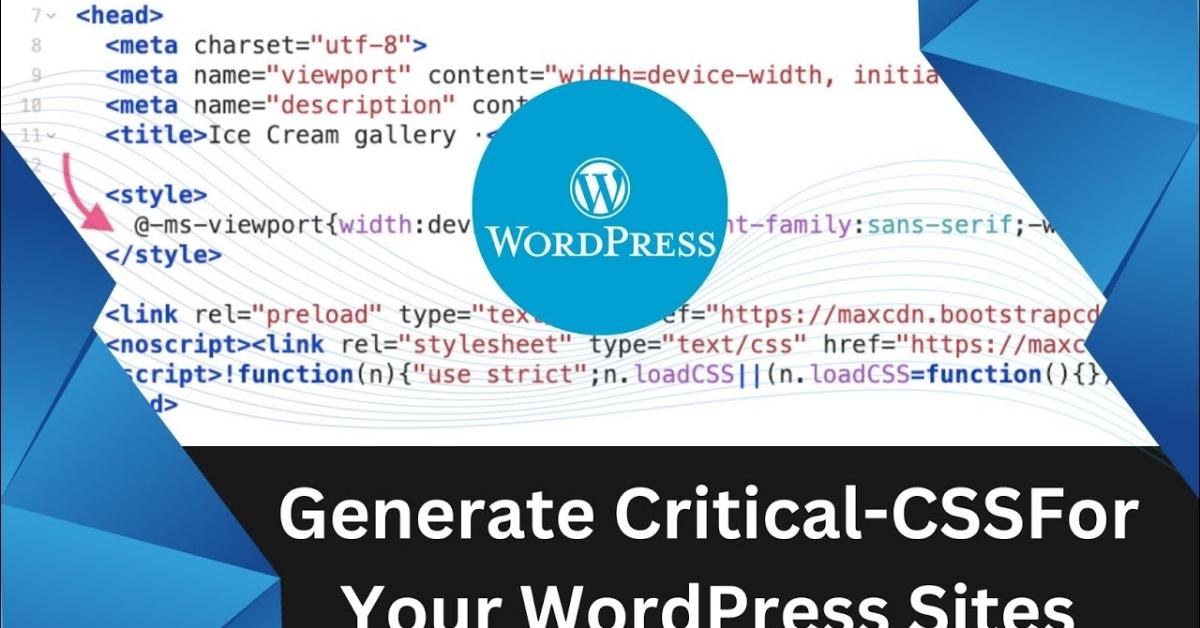
Nó là tập hợp những đoạn mã CSS tối thiểu, thực sự cần thiết để hiển thị phần nội dung đầu tiên mà người dùng nhìn thấy ngay khi truy cập trang web – cái mà chúng ta hay gọi là “above-the-fold”. Mục tiêu chính của kỹ thuật này là cải thiện tốc độ tải trang cảm nhận (perceived load speed), giúp người dùng có cảm giác trang web của bạn tải nhanh hơn đáng kể.
Tầm quan trọng của Critical CSS đối với tốc độ tải trang WordPress
Trong quá trình trình duyệt hiển thị một trang web, nó cần tải và phân tích các tệp CSS. Nếu các tệp CSS này quá lớn hoặc không được tối ưu hóa đúng cách, chúng sẽ trở thành render-blocking resources (tài nguyên chặn hiển thị). Điều này có nghĩa là trình duyệt sẽ phải chờ cho đến khi toàn bộ các tệp CSS này được tải xong mới bắt đầu hiển thị nội dung.
Đối với các website WordPress, nơi thường có nhiều theme và plugin đi kèm với lượng lớn mã CSS, vấn đề này càng trở nên phổ biến. Bằng cách xác định và ưu tiên tải critical CSS, chúng ta giúp trình duyệt hiển thị nội dung quan trọng trước, từ đó tăng tốc độ hiển thị ban đầu và cải thiện tốc độ tải trang WordPress.
Critical CSS và mối liên hệ với trải nghiệm người dùng (UX)
Khi một người truy cập website của bạn, điều đầu tiên họ nhìn thấy là phần nội dung “above-the-fold” – tức là những gì hiển thị trên màn hình mà không cần cuộn. Đây là yếu tố quyết định ấn tượng ban đầu. Hãy thử hình dung hai kịch bản:
Kịch bản 1 (Không có Critical CSS)
Người dùng thấy một trang trắng hoặc một phần nội dung bị lỗi, nhấp nháy liên tục trong vài giây cho đến khi toàn bộ các tệp CSS được tải xong. Cảm giác chờ đợi này chắc chắn sẽ khiến họ khó chịu.
Kịch bản 2 (Có Critical CSS)
Ngay lập tức, người dùng nhìn thấy phần nội dung quan trọng nhất của trang web được hiển thị rõ ràng, có phong cách. Mặc dù toàn bộ trang có thể chưa tải xong, nhưng họ đã có thể đọc được tiêu đề, xem hình ảnh chính hoặc nút kêu gọi hành động. Cảm giác này “nhanh” và “thân thiện” hơn rất nhiều.
Chính nhờ khả năng hiển thị nhanh chóng phần nội dung quan trọng này, Critical CSS giúp tạo ấn tượng ban đầu tốt, giữ chân người dùng ở lại trang lâu hơn và cải thiện đáng kể trải nghiệm người dùng (UX) ngay từ những giây đầu tiên.
Lợi ích thiết thực của Critical CSS đối với website WordPress và SEO
Cải thiện đáng kể tốc độ tải trang cảm nhận (Perceived Load Speed)
Có một sự khác biệt quan trọng giữa tốc độ tải trang thực tế và tốc độ mà người dùng cảm nhận được. Tốc độ tải thực tế là thời gian để toàn bộ dữ liệu của trang web được tải xuống hoàn chỉnh.
Tuy nhiên, điều thực sự quan trọng đối với người dùng là họ thấy được nội dung gì và khi nào. Critical CSS giúp trang web của bạn mang lại cảm giác “nhanh hơn” bằng cách ưu tiên hiển thị phần nội dung quan trọng nhất ngay lập tức. Hãy hình dung như bạn đang xem một bộ phim: thay vì chờ toàn bộ phim tải xong mới xem được cảnh đầu tiên, bạn thấy ngay cảnh mở màn hấp dẫn. Critical CSS làm điều tương tự cho website, giúp người dùng tương tác với trang của bạn sớm hơn.
Tăng cường điểm số Core Web Vitals và thứ hạng SEO
Google ngày càng chú trọng đến trải nghiệm người dùng khi xếp hạng website. Các chỉ số Core Web Vitals là minh chứng rõ ràng cho điều này. Critical CSS đóng vai trò quan trọng trong việc cải thiện các chỉ số này:
- First Contentful Paint (FCP): Giúp giảm thời gian hiển thị phần tử nội dung đầu tiên, tránh tình trạng người dùng thấy một trang trắng trong vài giây.
- Largest Contentful Paint (LCP): Tăng tốc độ hiển thị phần tử nội dung lớn nhất trên trang, giúp người dùng nhanh chóng thấy được nội dung chính.
- Cumulative Layout Shift (CLS): Khi được triển khai đúng cách, Critical CSS giúp ổn định bố cục ban đầu, tránh hiện tượng các thành phần trên trang bị “nhảy” lung tung khi tải.
Việc cải thiện các chỉ số này không chỉ mang lại trải nghiệm tốt hơn mà còn trực tiếp tác động tích cực đến thứ hạng SEO của bạn trên Google. Nghiên cứu cho thấy, người dùng mong đợi website tải dưới 2 giây.
Nếu trang web của bạn chậm hơn 1 giây, tỷ lệ thoát trang có thể tăng tới 32%. Ngược lại, một website tải nhanh hơn 1 giây có thể giúp tăng tỷ lệ chuyển đổi lên đến 25%. Các chỉ số như LCP và TBT (Total Blocking Time) chiếm tới 55% trọng số trong điểm đánh giá PageSpeed và Core Web Vitals (theo nguồn WP Rocket), do đó, tối ưu Critical CSS là một bước đi chiến lược.
Giảm tỷ lệ thoát trang và tăng tỷ lệ chuyển đổi
Tốc độ tải trang nhanh, được củng cố bởi trải nghiệm người dùng tốt nhờ Critical CSS, có mối liên hệ trực tiếp đến hành vi của khách truy cập. Khi website tải nhanh, người dùng có xu hướng ở lại trang lâu hơn, khám phá nhiều nội dung hơn và ít có khả năng rời đi ngay lập tức.
Điều này không chỉ giúp giảm tỷ lệ thoát trang mà còn mở ra cơ hội lớn hơn để họ thực hiện các hành động mong muốn, như đăng ký, mua hàng hoặc liên hệ – tức là tăng tỷ lệ chuyển đổi. Việc đảm bảo các chỉ số như LCP và TBT được tối ưu hóa, vốn chiếm 55% trọng số trong điểm PageSpeed/Core Web Vitals, là yếu tố then chốt để đạt được mục tiêu này.
Cách thức triển khai Critical CSS trên WordPress: Từ thủ công đến tự động hóa
Phương pháp thủ công: Hiểu rõ quy trình từ A-Z
Nếu bạn thích tìm hiểu sâu và muốn kiểm soát hoàn toàn quy trình, phương pháp thủ công là một lựa chọn. Tuy nhiên, hãy chuẩn bị tinh thần vì nó đòi hỏi sự tỉ mỉ và kiến thức kỹ thuật nhất định.
Bước 1: Sao lưu website
Trước khi thực hiện bất kỳ thay đổi nào trên mã nguồn, việc sao lưu website là cực kỳ quan trọng. Điều này giúp bạn khôi phục lại trạng thái ban đầu nếu có bất kỳ sai sót nào xảy ra. Bạn có thể sử dụng các plugin sao lưu uy tín như Jetpack VaultPress Backup, hoặc các dịch vụ sao lưu tích hợp sẵn từ nhà cung cấp hosting của bạn.
Bước 2: Xác định nội dung “above-the-fold”
Hãy truy cập website của bạn trên các thiết bị khác nhau (máy tính, điện thoại, máy tính bảng) và xác định chính xác những gì hiển thị trên màn hình mà không cần cuộn. Đây chính là phần nội dung quan trọng nhất mà Critical CSS cần ưu tiên tạo kiểu.
Bước 3: Tạo Critical CSS
Bạn có thể sử dụng các công cụ trực tuyến miễn phí như CriticalCSSGenerator.com, SEOJuice, hoặc Kigo Critical CSS Generator để nhập URL trang web của bạn và tự động trích xuất mã CSS cần thiết. Một phương pháp khác là sử dụng tab “Coverage” trong Chrome DevTools để xem những quy tắc CSS nào đang được sử dụng cho phần hiển thị đầu tiên.
Bước 4: Inline Critical CSS
Sau khi có được mã Critical CSS, bạn cần chèn nó vào phần <head> của tệp HTML. Cách phổ biến là chỉnh sửa tệp header.php trong child theme của bạn (để tránh mất thay đổi khi theme gốc cập nhật) và đặt mã CSS vào giữa thẻ <style>.
Bước 5: Tải các CSS còn lại một cách không đồng bộ (Asynchronously)
Phần còn lại của các tệp CSS không cần thiết cho phần hiển thị đầu tiên cần được tải sau đó để không chặn quá trình hiển thị. Bạn có thể thực hiện điều này bằng cách sử dụng đoạn mã như sau:
<link rel=”preload” href=”styles.css” as=”style” onload=”this.onload=null;this.rel=’stylesheet'”>
<noscript><link rel=”stylesheet” href=”styles.css”></noscript>
Đoạn mã này giúp trình duyệt tải CSS một cách không đồng bộ và đảm bảo nó vẫn được tải ngay cả khi JavaScript bị tắt.
Lưu ý quan trọng: Phương pháp thủ công này có thể phức tạp, tốn thời gian và tiềm ẩn nhiều rủi ro gây lỗi hiển thị hoặc chức năng nếu không thực hiện cẩn thận.
Tối ưu hóa với Plugin WordPress: Giải pháp nhanh chóng và hiệu quả
May mắn thay, bạn không nhất thiết phải “vật lộn” với mã nguồn. Các plugin WordPress chuyên dụng sẽ giúp quá trình này trở nên đơn giản và hiệu quả hơn rất nhiều.
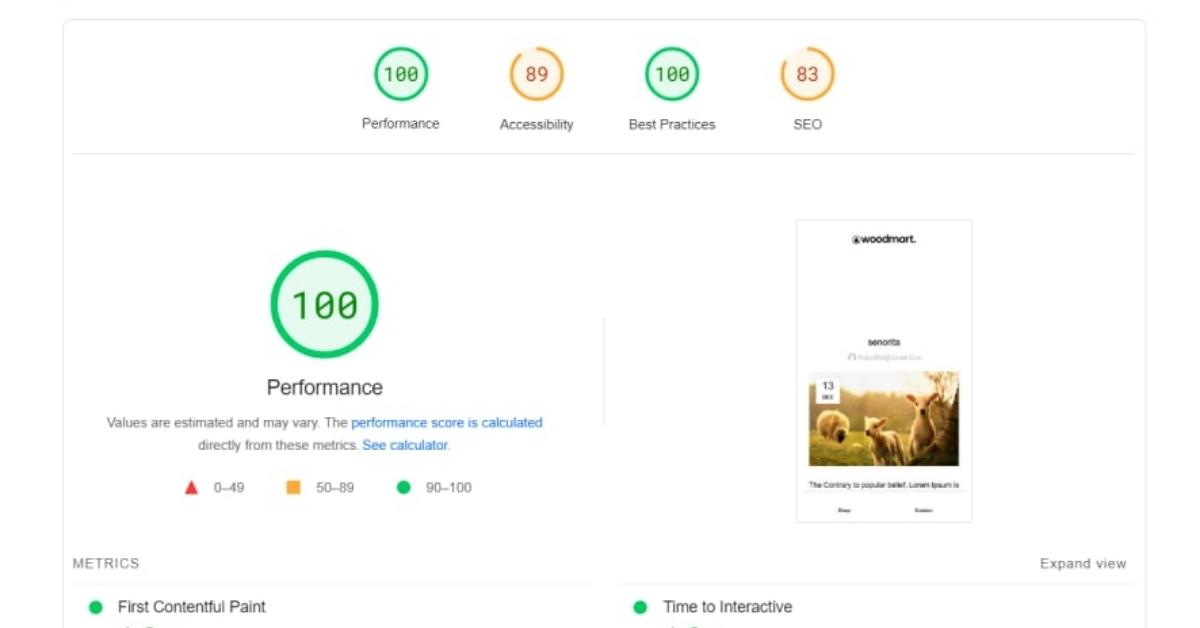
WP Rocket
Đây là một trong những plugin tối ưu hóa hiệu suất mạnh mẽ và dễ sử dụng nhất. Với tính năng “Remove Unused CSS” và “Load CSS Asynchronously”, WP Rocket tự động tạo Critical CSS cho phần nội dung hiển thị đầu tiên và tải các tệp CSS còn lại một cách không đồng bộ.
Qua trải nghiệm thực tế, việc sử dụng WP Rocket đã giúp cải thiện điểm hiệu suất trên Google PageSpeed Insights từ 43/100 lên 94/100 trên thiết bị di động chỉ với vài cú nhấp chuột. Đây là minh chứng rõ ràng cho thấy trải nghiệm thực tế mà plugin mang lại.
Jetpack Boost
Plugin này cung cấp các tính năng tối ưu hóa tốc độ, bao gồm cả việc tạo Critical CSS tự động (có cả bản miễn phí và trả phí), trì hoãn JavaScript không cần thiết và lazy loading hình ảnh.
Autoptimize
Một plugin miễn phí phổ biến, Autoptimize có thể giúp bạn chèn CSS vào phần <head> và hỗ trợ inline cũng như defer Critical CSS. Bạn có thể kết hợp nó với các công cụ tạo Critical CSS online để đạt hiệu quả tốt nhất.
Hướng dẫn cấu hình cơ bản
Hầu hết các plugin này đều có giao diện thân thiện. Bạn chỉ cần cài đặt, kích hoạt plugin, tìm đến mục cài đặt liên quan đến tối ưu hóa CSS, bật các tùy chọn Critical CSS hoặc “Remove Unused CSS”, và plugin sẽ tự động xử lý phần còn lại.
Lựa chọn công cụ tạo Critical CSS Online phù hợp
Nếu bạn không muốn cài đặt thêm plugin hoặc muốn kết hợp với các công cụ có sẵn, các trình tạo Critical CSS online là một giải pháp tuyệt vời.
- criticalcss.com: Cung cấp dịch vụ tạo Critical CSS tự động, có thể tích hợp qua API hoặc sử dụng cho các trang web. Có các gói trả phí bắt đầu từ khoảng $3/tháng.
- CriticalCSSGenerator.com: Một công cụ miễn phí, đơn giản, cho phép bạn nhập URL và tạo mã Critical CSS nhanh chóng.
- CoreWebVitals Critical CSS Generator: Một công cụ miễn phí khác, không yêu cầu đăng nhập, giúp bạn trích xuất CSS cần thiết để cải thiện Core Web Vitals.
- PurgeCSS, Critical (npm): Các công cụ này thường dành cho các nhà phát triển muốn tích hợp vào quy trình build dự án của họ.
Hướng dẫn cách sử dụng chung: Quy trình thường rất đơn giản: bạn nhập URL của trang web hoặc trang cụ thể muốn tối ưu, công cụ sẽ phân tích và tạo ra đoạn mã Critical CSS. Sau đó, bạn chỉ cần sao chép đoạn mã này và áp dụng vào website theo hướng dẫn của từng công cụ hoặc plugin.
Critical CSS và mối liên hệ với Hosting, VPS, Server tại ZoneCloud
Critical CSS là tối ưu hóa Front-end, Server là Back-end
Có thể bạn đã nghe nói về Critical CSS như một kỹ thuật giúp website tải nhanh hơn. Điều quan trọng cần hiểu là Critical CSS tập trung vào cách trình duyệt của người dùng xử lý và hiển thị mã nguồn website. Nói cách khác, đây là một phương pháp tối ưu hóa phía front-end.
Trong khi đó, các dịch vụ như Hosting, VPS, Server mà ZoneCloud cung cấp lại đóng vai trò là nền tảng back-end. Nhiệm vụ của hạ tầng này là cung cấp dữ liệu một cách mạnh mẽ và nhanh chóng, đảm bảo thời gian phản hồi đầu tiên (TTFB) thấp nhất có thể. Cả hai yếu tố này đều quan trọng, nhưng chúng hoạt động ở các lớp khác nhau của quá trình tải trang.
Tương tác và bổ trợ lẫn nhau: Tối ưu toàn diện
Hãy tưởng tượng bạn đang đặt hàng online. Server mạnh mẽ giống như một kho hàng lớn, được tổ chức tốt, giúp “giao hàng” (dữ liệu) đến tay bạn một cách nhanh chóng.
Tuy nhiên, Critical CSS giống như việc gói ghém sản phẩm một cách gọn gàng và đẹp mắt ngay khi nhận được, giúp bạn “trình bày” nó một cách ấn tượng ngay từ cái nhìn đầu tiên. Khi Critical CSS được áp dụng hiệu quả, trình duyệt sẽ không phải “gồng mình” xử lý quá nhiều mã CSS không cần thiết cùng lúc. Điều này không chỉ giúp người dùng thấy nội dung sớm hơn mà còn gián tiếp giảm tải cho trình duyệt, giúp nó hoạt động mượt mà hơn.
Khi kết hợp với các dịch vụ như Cache và CDN (mạng phân phối nội dung), Critical CSS phát huy tối đa sức mạnh. Dữ liệu được phân phối nhanh chóng từ server hoặc CDN, và Critical CSS đảm bảo trình duyệt xử lý phần CSS quan trọng nhất ngay lập tức, mang lại trải nghiệm liền mạch và tốc độ vượt trội.
Tận dụng hạ tầng ZoneCloud cho hiệu suất tối ưu
Tại ZoneCloud, chúng tôi hiểu rằng một nền tảng hạ tầng mạnh mẽ là yếu tố tiên quyết để website của bạn hoạt động hiệu quả. Với các máy chủ thế hệ mới, ổ cứng SSD/NVMe tốc độ cao, mạng lưới kết nối quốc tế mạnh mẽ và cam kết uptime 99.99%, hạ tầng của ZoneCloud được thiết kế để hỗ trợ tối đa tốc độ tải trang tổng thể.
Khi bạn áp dụng các kỹ thuật tối ưu hóa front-end như Critical CSS trên nền tảng hạ tầng vững chắc của ZoneCloud, bạn sẽ đạt được hiệu suất vượt trội, mang lại trải nghiệm tốt nhất cho người dùng và nâng cao đáng kể khả năng cạnh tranh trên công cụ tìm kiếm.
Những rủi ro tiềm ẩn khi triển khai Critical CSS và cách khắc phục
Các lỗi thường gặp và hậu quả
Mặc dù mang lại nhiều lợi ích, việc triển khai Critical CSS không đúng cách có thể dẫn đến một số vấn đề không mong muốn. Bạn có thể gặp phải tình trạng giao diện website bị vỡ, mất các kiểu dáng CSS quan trọng, hiển thị sai màu sắc hoặc font chữ. Đôi khi, việc trì hoãn sai cách các script hoặc style phụ thuộc có thể làm mất chức năng của một số yếu tố trên trang.

Một rủi ro khác là tăng Cumulative Layout Shift (CLS), khiến bố cục trang bị xáo trộn đột ngột, gây khó chịu cho người dùng. Đôi khi, nếu Critical CSS không được phát hiện và áp dụng chính xác, bạn có thể gặp hiện tượng “Flash of Unstyled Content” (FOUC) – tức là người dùng thấy một phần nội dung không có style trong giây lát trước khi CSS được tải đầy đủ.
Lời khuyên từ chuyên gia để phòng tránh và khắc phục
Để đảm bảo quá trình triển khai Critical CSS diễn ra suôn sẻ, hãy ghi nhớ những lời khuyên sau đây:
- Luôn sao lưu website: Trước khi thực hiện bất kỳ thay đổi nào trên mã nguồn hoặc cài đặt plugin, hãy đảm bảo bạn đã có bản sao lưu đầy đủ. Điều này giúp bạn dễ dàng khôi phục nếu có sự cố xảy ra.
- Ưu tiên sử dụng Child Theme: Nếu bạn chỉnh sửa trực tiếp mã nguồn theme, hãy luôn sử dụng child theme. Điều này đảm bảo các tùy chỉnh của bạn không bị mất đi khi theme gốc được cập nhật.
- Kiểm tra kỹ lưỡng: Sau khi áp dụng Critical CSS, hãy kiểm tra giao diện và chức năng của website trên nhiều loại thiết bị (desktop, tablet, mobile) và các trình duyệt khác nhau.
- Xử lý Critical CSS riêng biệt cho từng loại trang: Trang chủ, trang bài viết, trang danh mục hoặc trang sản phẩm có thể có cấu trúc và nội dung “above-the-fold” khác nhau. Do đó, Critical CSS cũng cần được tùy chỉnh cho phù hợp với từng loại trang để đạt hiệu quả tối ưu.
- Giới hạn kích thước Critical CSS: Lý tưởng nhất, đoạn mã Critical CSS bạn inline nên có kích thước dưới 10KB. Điều này giúp nó được tải cùng với HTML trong phản hồi đầu tiên của server, không làm chậm quá trình tải ban đầu.
- Tránh đưa các style phức tạp vào Critical CSS: Chỉ nên bao gồm những style cần thiết cho cấu trúc và hiển thị cơ bản của phần trên màn hình. Các hiệu ứng phức tạp như animation, hover states, hoặc style cho các popup có thể đợi tải sau.
- Sử dụng Chrome DevTools để gỡ lỗi: Công cụ này rất hữu ích để kiểm tra xem CSS có đang được tải đúng cách không, phát hiện các lỗi hiển thị hoặc các tài nguyên bị chặn.
- Khi nào cần hỗ trợ: Nếu bạn gặp khó khăn hoặc không chắc chắn, đừng ngần ngại liên hệ với nhà cung cấp hosting (như ZoneCloud nếu bạn đang sử dụng dịch vụ của chúng tôi) hoặc một nhà phát triển web có kinh nghiệm để được hỗ trợ.
Kiểm tra và đo lường hiệu quả của Critical CSS
Sau khi đã triển khai Critical CSS, bước tiếp theo là kiểm tra xem nó có thực sự mang lại hiệu quả như mong đợi hay không.
Các công cụ đánh giá hiệu suất website hàng đầu
Có nhiều công cụ miễn phí và mạnh mẽ giúp bạn đo lường tốc độ tải trang và hiệu suất website:
Google PageSpeed Insights
Đây là công cụ không thể thiếu. Sau khi nhập URL website của bạn, nó sẽ đưa ra điểm số hiệu suất và các khuyến nghị chi tiết. Hãy chú ý đến các cảnh báo như “Eliminate render-blocking resources” (Loại bỏ tài nguyên chặn hiển thị) và “Reduce unused CSS” (Giảm CSS không sử dụng). Nếu Critical CSS được áp dụng đúng, những cảnh báo này sẽ biến mất hoặc giảm thiểu đáng kể.
Lighthouse (trong Chrome DevTools)
Tích hợp sẵn trong trình duyệt Chrome, Lighthouse cung cấp một báo cáo hiệu suất toàn diện, bao gồm các chỉ số Core Web Vitals và các đề xuất tối ưu hóa chi tiết.
GTmetrix / Pingdom Tools
Các công cụ này cũng cung cấp các phân tích sâu về tốc độ tải trang, thời gian phản hồi server, kích thước trang, và số lượng yêu cầu. Chúng rất hữu ích để so sánh hiệu suất trước và sau khi áp dụng Critical CSS.
Diễn giải kết quả và các chỉ số cần theo dõi
Khi xem kết quả từ các công cụ trên, hãy tập trung vào các chỉ số sau:
- FCP (First Contentful Paint): Thời gian hiển thị nội dung đầu tiên. Critical CSS giúp giảm chỉ số này.
- LCP (Largest Contentful Paint): Thời gian hiển thị phần tử nội dung lớn nhất. Critical CSS cũng góp phần cải thiện LCP.
- CLS (Cumulative Layout Shift): Mức độ thay đổi bố cục không mong muốn. Việc triển khai Critical CSS đúng cách sẽ giúp giảm CLS.
Trải nghiệm thực tế: Như đã đề cập trong ví dụ về WP Rocket, việc áp dụng các kỹ thuật tối ưu hóa CSS, bao gồm Critical CSS, có thể mang lại sự cải thiện hiệu suất đáng kinh ngạc. Một website có điểm PageSpeed Insights ban đầu là 43/100 (trên mobile) có thể đạt 94/100 sau khi kích hoạt các tính năng tối ưu hóa CSS.
Các cảnh báo về “Eliminate render-blocking resources” và “Reduce unused CSS” sẽ chuyển sang trạng thái “Passed audit”, cho thấy sự cải thiện rõ rệt. Việc theo dõi các chỉ số này trước và sau khi áp dụng Critical CSS sẽ giúp bạn đánh giá chính xác hiệu quả của mình.
Câu hỏi thường gặp về Critical CSS WordPress
Critical CSS có làm hỏng giao diện website không?
Critical CSS thường không làm hỏng giao diện website nếu được cấu hình đúng cách. Nó chỉ trích xuất và tải phần CSS cần thiết cho phần hiển thị đầu tiên của trang, giúp tăng tốc độ tải trang. Tuy nhiên, nếu quá trình tạo hoặc chèn Critical CSS bị lỗi hoặc không đồng bộ với CSS chính, có thể gây lỗi hiển thị như thiếu style hoặc giao diện sai lệch tạm thời. Do đó, nên sử dụng plugin hoặc công cụ tạo Critical CSS uy tín và kiểm tra kỹ sau khi áp dụng để tránh sự cố này .
Tôi có cần phải là lập trình viên để áp dụng Critical CSS không?
Không nhất thiết phải là lập trình viên để áp dụng Critical CSS trên WordPress. Hiện nay có nhiều plugin hỗ trợ tự động tạo và chèn Critical CSS, giúp người dùng không chuyên dễ dàng tối ưu hiệu suất website mà không cần can thiệp sâu vào code. Tuy nhiên, nếu muốn tùy chỉnh hoặc xử lý các trường hợp đặc biệt, kiến thức về CSS và cách hoạt động của website sẽ rất hữu ích .
Critical CSS có ảnh hưởng đến SEO không?
Critical CSS có thể ảnh hưởng tích cực đến SEO bằng cách cải thiện tốc độ tải trang, yếu tố quan trọng trong thuật toán xếp hạng của các công cụ tìm kiếm như Google. Tải nhanh hơn giúp giảm tỷ lệ thoát và cải thiện trải nghiệm người dùng, từ đó gián tiếp thúc đẩy thứ hạng SEO. Tuy nhiên, nếu sử dụng sai cách gây lỗi hiển thị hoặc làm chậm tải các tài nguyên quan trọng khác, nó có thể ảnh hưởng tiêu cực. Vì vậy, việc áp dụng Critical CSS cần thực hiện chính xác và tối ưu .
Dịch vụ Thiết Kế Website Trọn Gói – Chuẩn SEO #1 TPHCM tại ZoneCloud – Linh hoạt theo nhu cầu, chỉ từ 10.000.000đ!
ZoneCloud là đơn vị cung cấp dịch vụ thuê VPS, Cloud VPS, Máy chủ vật lý, Server AMD, Đăng ký tên miền, Colocation và Web Hosting tốc độ cao tại Việt Nam.
ZoneCloud chuyên cung cấp dịch vụ Hosting, VPS và Colocation chất lượng cao, đồng thời hỗ trợ thiết kế website và dịch vụ SEO nhằm giúp khách hàng tối ưu hiệu suất và nâng cao trải nghiệm trực tuyến.
Cấu hình tiêu chuẩn gồm: Giao diện thiết kế theo nhận diện thương hiệu, chuẩn SEO kỹ thuật (URL, meta, sitemap, robots.txt), tối ưu Core Web Vitals, tên miền (.com/.net) năm đầu, SSL, Hosting/VPS năm đầu, tích hợp Google Analytics & Search Console, bàn giao mã nguồn & hướng dẫn quản trị.
Giá chỉ từ 10.000.000đ, ưu đãi thêm khi chọn gói nâng cao hoặc ký hợp đồng bảo trì dài hạn. Hỗ trợ tuỳ chọn mở rộng linh hoạt:
- Landing Page bổ sung: từ 1.500.000đ/trang
- Tích hợp cổng thanh toán/giỏ hàng: từ 3.000.000đ
- Tính năng nâng cao (CRM/ERP/API): báo giá theo yêu cầu
- Tối ưu tốc độ nâng cao (cache/CDN/INP): từ 2.000.000đ
- Bảo trì định kỳ: từ 10–20%/năm
Dịch vụ phù hợp với doanh nghiệp vừa và nhỏ, TMĐT, cá nhân/thương hiệu cá nhân, startup cần website đẹp – nhanh – an toàn – dễ mở rộng.
Khi sử dụng dịch vụ thiết kế website tại ZoneCloud, bạn sẽ có toàn quyền quản trị, được đào tạo sử dụng, hỗ trợ kỹ thuật 24/7, bảo hành & bảo trì theo gói; dễ dàng nâng cấp tính năng và tài nguyên khi cần.
Dưới đây là bảng giá các gói thiết kế website tại ZoneCloud mà bạn có thể tham khảo:
Nguồn bài viết tham khảo: https://wp-rocket.me/blog/critical-css/










